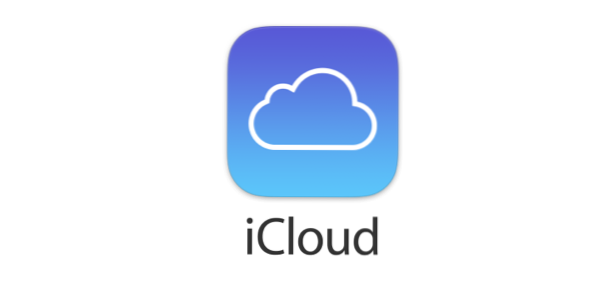
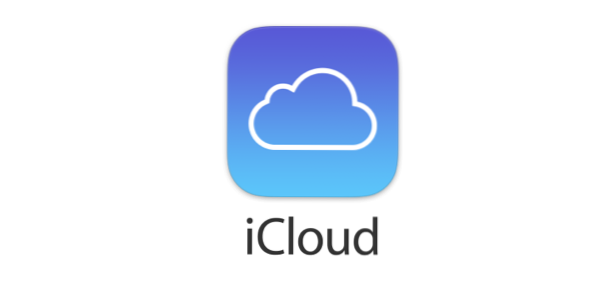
Par défaut, votre iPhone effectue périodiquement une sauvegarde du système et la transfère sur votre compte iCloud. La sauvegarde en ligne peut s'avérer utile lors de la restauration de votre téléphone, mais cela prend beaucoup d'espace iCloud. De plus, si vous connectez habituellement votre téléphone à l'ordinateur et effectuez des sauvegardes à l'aide d'iTunes, le fichier de sauvegarde en ligne peut ne pas être nécessaire du tout. Si tel est le cas, vous pouvez supprimer la sauvegarde en ligne et économiser de l'espace pour d'autres données telles que des photos ou des vidéos. Poursuivez votre lecture pour savoir comment.
1. Accédez à l'écran d'accueil de l'iPhone et lancez le Réglages app.

2. Dans l’écran Paramètres, choisissez le iCloud option.

3. L'écran suivant affiche un bref résumé de votre compte iCloud. Sous le nom du compte, vous trouverez une option affichant stockage disponible sur ton compte. Touchez cette option pour continuer.

4. Ensuite, choisissez le Gérer un espace de rangement option.

5. Sélectionnez le périphérique dont vous souhaitez supprimer les sauvegardes de votre compte iCloud. Si vous utilisez le compte sur plusieurs appareils Apple, vous les trouverez tous ici. Dans ce cas, je n'ai qu'un seul appareil.

6. Comme vous pouvez le constater, la taille du fichier de sauvegarde est très grande. Mon iPhone ne compte qu'environ 50 applications et la taille de la sauvegarde occupe déjà beaucoup d'espace précieux iCloud. Si vous sauvegardez souvent l'appareil avec iTunes, cette sauvegarde en ligne est vraiment inutile. Pour le supprimer du lecteur, appuyez simplement sur le bouton Supprimer la sauvegarde bouton, et confirmez l'action.

7. Si vous souhaitez toujours que le système effectue des sauvegardes et les transfère sur iCloud, pensez à désactiver l'option de sauvegarde pour les applications inutiles afin de réduire la taille de la sauvegarde. Dans le même écran, appuyez sur Afficher toutes les applications. Ici, vous pourrez savoir quelles applications ont le plus de données à sauvegarder dans iCloud. Pour désactiver l'option de sauvegarde pour ces applications particulières, appuyez sur les curseurs correspondants.

Vous venez d'apprendre à supprimer des sauvegardes d'iPhone pour libérer de l'espace sur votre compte iCloud. Cependant, ce n'est pas le seul moyen de libérer de l'espace sur votre iPhone. Il y a plus de façons d'obtenir plus d'espace sur votre iPhone. Nous avons un article dédié à vous aider à obtenir plus d'espace sur votre appareil Apple. Consultez notre guide ultime sur la façon de libérer de l'espace sur votre iPhone.

